随着科技的不断进步,手机已经成为我们生活中不可或缺的一部分,除了传统的通话和短信功能外,现代手机还拥有许多令人惊叹的功能,其中之一就是视频来电。通过视频来电,我们可以不仅听到对方的声音,还可以看到对方的面容,实现更加直观的沟通。如何将手机的来电显示设置成视频呢?本文将会为大家详细介绍手机如何使用视频来电以及如何设置来电显示为视频的方法。让我们一同探索这个有趣且实用的手机功能吧!
怎样把接电话的来电显示设置成视频
操作方法:
1.打开华为手机,点击桌面的手机设置。如下图所示
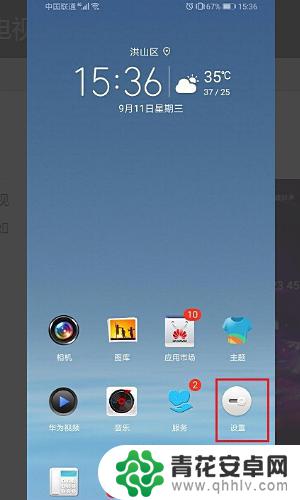
2.在手机设置中,找到声音设置,如下图所示。
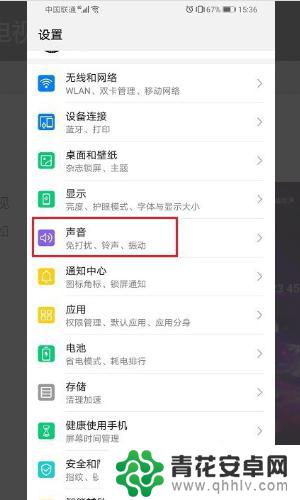
3.进去之后,点击来电铃声,如下图所示。
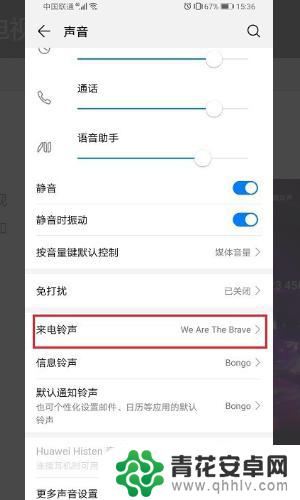
4.进去来电铃声设置界面,点击视频铃声,进行设置来电视频。
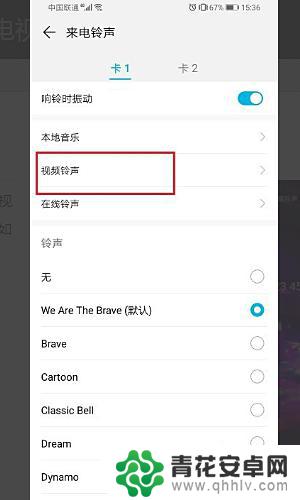
5.进去之后,选择要设置来电视频的本地视频。
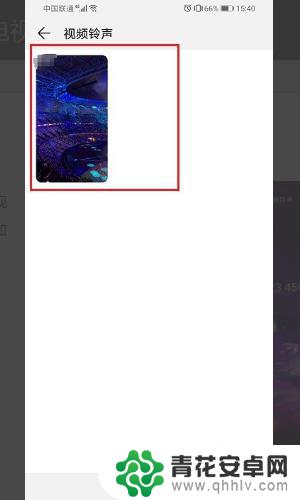
6.进去视频界面之后,可以看到来电视频样式。点击右侧的对勾就设置完成了。
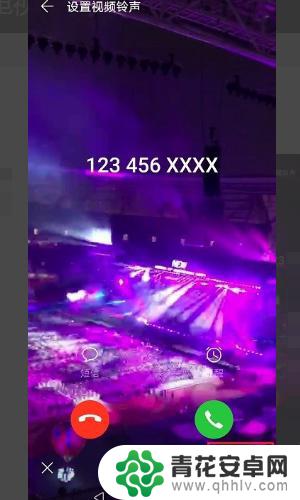
7.总结:
1、打开华为手机,点击桌面的手机设置。如下图所示
2、在手机设置中,找到声音设置,如下图所示。
3、进去之后,点击来电铃声,如下图所示。
4、进去来电铃声设置界面,点击视频铃声,进行设置来电视频。
5、进去之后,选择要设置来电视频的本地视频。
6、进去视频界面之后,可以看到来电视频样式。点击右侧的对勾就设置完成了。
以上就是手机如何使用视频来电的全部内容,碰到同样情况的朋友们赶紧参照小编的方法来处理吧,希望能够对大家有所帮助。










